解决win7系统无法修复此计算机的两种方法
更新日期:2024-03-22 03:36:19
来源:网友投稿
我们在使用电脑或者是学习时经常会遇到各种问题,例如就有使用深度win7系统就反映说自己的电脑系统出现了无法修复此计算机的情况,不知道怎么解决。那关于这个问题,下面小编就为大家整理了解决win7系统无法修复此计算机的两种方法。
具体方法如下:
方法一、
1、开启电脑时,快速频繁按下键盘上的F8键,调出高级启动选项菜单。
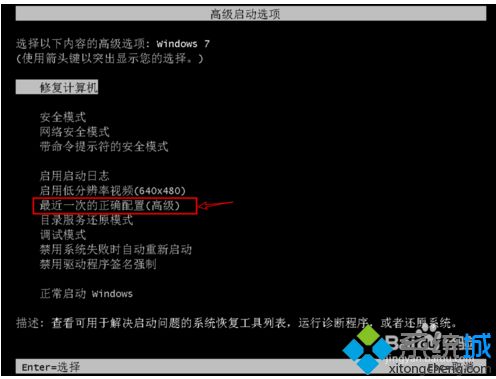
2、一般如果可以正常进入系统,就会进行开机动画界面了,如果可以成功开机,我们只需将“spoon.sys”文件删除即可。

3、打开资源管理器依次找到路径:X:\Windows\system32\drivers\spoon.sys(X盘指的是你安装的系统盘,通常为C盘),选择
“spoon.sys”文件,按下键盘的Delete键删除文件即可。
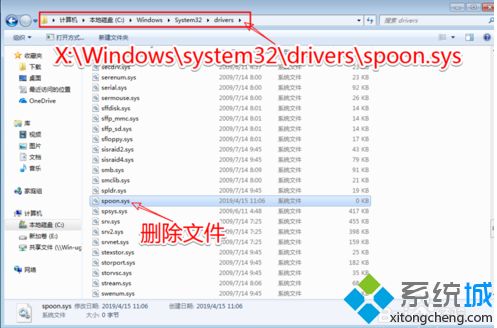
方法二、
1、如果无法通过最近一次的正确配置,那么可以尝试“带命令行提示符的安全模式”选项。
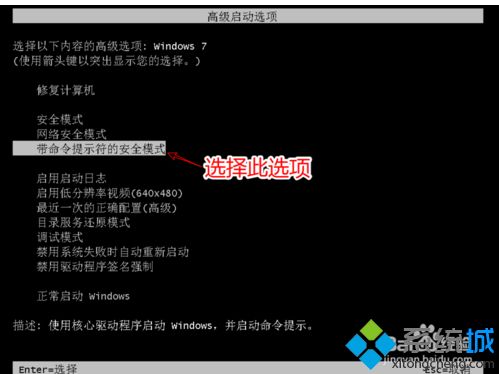
2、此时我们会发现系统正在进行加载,当进入系统时则可以输入命令行进行处理。
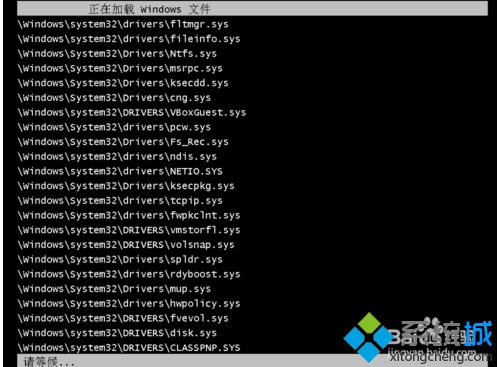
3、在弹出CMD命令行界面,输入命令:del X:\windows\system32\Drivers\spoon.sys,也可以删除spoon.sys文件。

关于怎么解决win7系统无法修复此计算机的方法就为大家介绍到这啦,有出现同样问题的网友可以按照上面的步骤来解决哦。
- monterey12.1正式版无法检测更新详情0次
- zui13更新计划详细介绍0次
- 优麒麟u盘安装详细教程0次
- 优麒麟和银河麒麟区别详细介绍0次
- monterey屏幕镜像使用教程0次
- monterey关闭sip教程0次
- 优麒麟操作系统详细评测0次
- monterey支持多设备互动吗详情0次
- 优麒麟中文设置教程0次
- monterey和bigsur区别详细介绍0次
周
月










